Dok Mac je prilično popularan izbor među produktivnosti freaks, to nije točno poznat za svoje prilagodbe. Stoga sam prošao kroz desetke aplikacija da bih vam donio ovaj članak o tome kako prilagoditi izgled vašeg Mac računala. Naposljetku, ne postoji ništa kao što je prilagođavanje vašeg Mac računala kako bi ga učinili svojim i dodao mu emocionalnu vrijednost.
Uvođenje sustava zaštite integriteta (SIP) u EL Capitanu stavilo je nokat u lijes za nekoliko značajnih aplikacija za prilagodbu kao što je Flavor, što je Macu dodalo nove teme. Iako je većina aplikacija prestala raditi s El Capitan i novijim verzijama, postoje i drugi načini za prilagodbu Mac računala. Dakle, bez daljnjih poteškoća, evo 5 najboljih načina za prilagodbu Mac-a:
1. Ugrađene postavke u MacOS-u
Gotovo da vas mogu čuti kako vrištite da je ovaj vodič namijenjen samo naprednim korisnicima, a ipak sam ovdje, prikazujući ugrađene postavke. Ponekad se previše usredotočujemo na dio sofisticiranosti koji se zaboravlja slagati s jednostavnošću. Na primjer, među mnoštvom sofisticiranih Mac aplikacija, lako je zaboraviti praktične ugrađene aplikacije na Macu. Ako smatrate da još uvijek nismo na istoj stranici, slobodno prijeđite na sljedeći odjeljak izravno.
Za pristup ugrađenim postavkama idite na “ System Preferences ” (Preference sustava ) iz trake izbornika na vrhu.
- Kartica " General " omogućuje odabir izgleda za Windows, označavanje boje, veličinu ikone na bočnoj traci, pa čak i omogućavanje tamne teme za dok / traku izbornika.
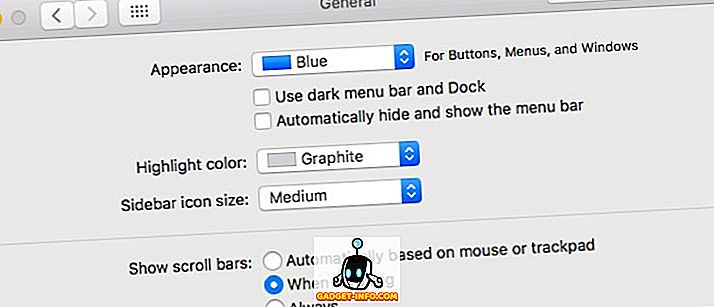
- " Desktop & Screensaver " kartica vam omogućuje da postavite različite pozadine / screensaver i dodaje u nekim uredan značajke kao što su mijenjanje pozadine automatski nakon određenog vremena, i mijenjanje pozadine u slučajnom redoslijedu.
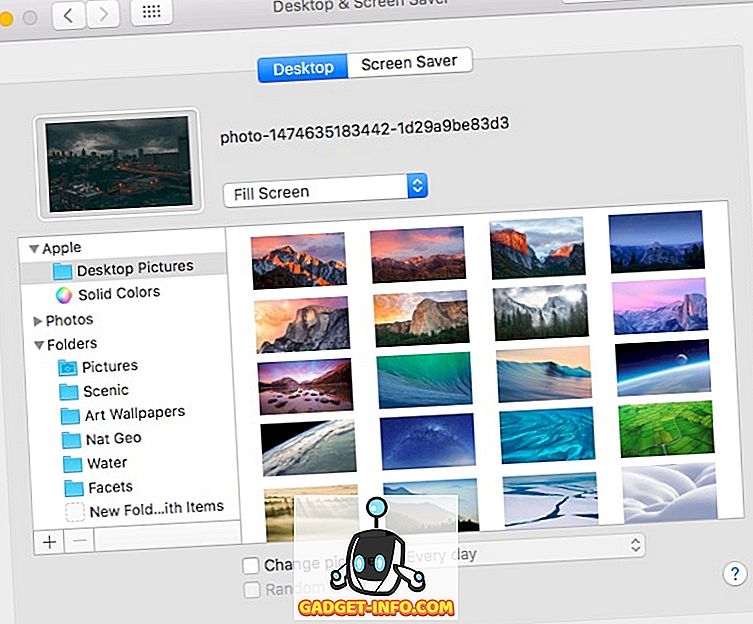
- Kartica "Dock" omogućuje promjenu veličine dock-a, uvećanja i nekoliko drugih opcija vezanih uz dok.
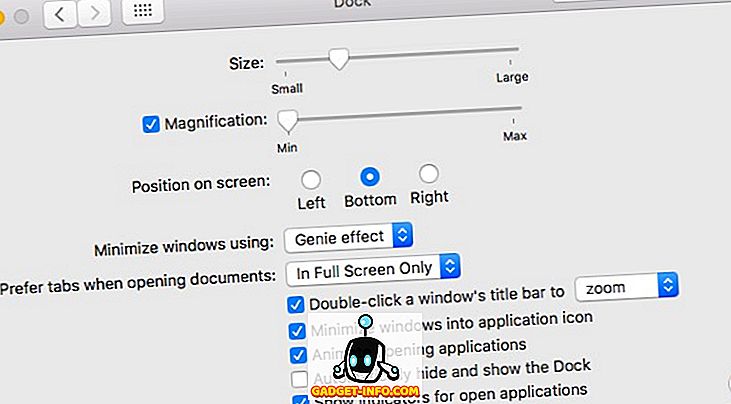
2. Stvaranje widgeta na radnoj površini pomoću programa GeekTool
GeekTool je MacOS što je Rainmeter za Windows. To je bilo već godinama, ima malo krivulje učenja povezano, ali može proizvesti neke spektakularne widgete za vašu MacOS radnu površinu. Za početak, pokazat ću vam kako stvoriti vremenski widget pomoću GeekToola.
Prije svega, preuzmite i otvorite GeekTool. Za widget za vremensku prognozu koristit ćemo prilagođenu prognozu HTML-a koju ugrađuju osobe na Dark Sky. (h / t u / SarenSabertooth)
Povucite "Web" Geeklet iz GeekTool prozora na svoju radnu površinu. Novi prozor nazvan “ Svojstva ” trebao bi se otvoriti i, a na radnoj površini trebala bi se stvoriti prozirno mjesto.
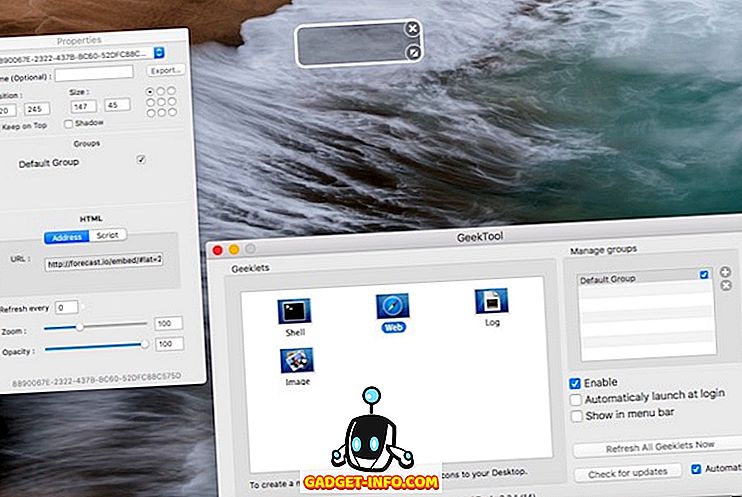
U prozoru "Svojstva", ispod tekstualnog polja pored URL-a, unesite sljedeći URL i pritisnite enter -
//forecast.io/embed/#lat=28.625093&lon=77.209473&name=New Delhi
Morat ćete zamijeniti zemljopisnu širinu i dužinu da bi odgovarali vašem mjestu pomoću usluge kao što je iTouchmap. Možete postaviti widget da se osvježi nakon određenog vremena u prozoru " Svojstva ". Ovako bi trebao izgledati nakon što završite s postavljanjem—
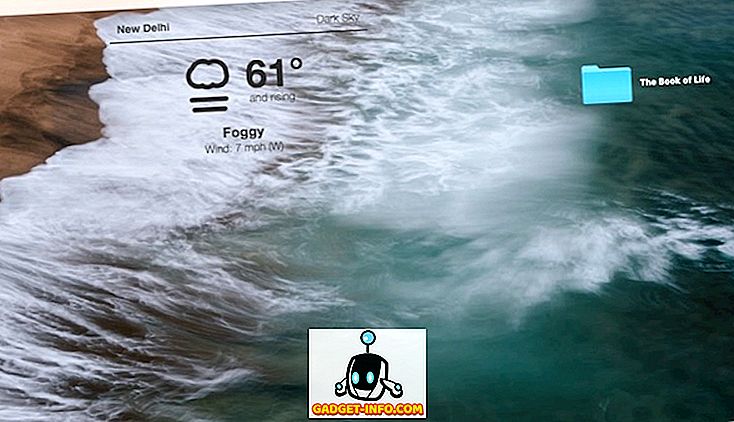
Dakle, evo ga. Čist i lijep vremenski widget na radnoj površini vašeg Mac računala. Ako želite dobiti još više kontrole kao što je mijenjanje fonta, boje ili jedinica, pređite na web-mjesto Dark Sky, koji prikazuje sve prilagođene parametre koje URL prihvaća.
Naravno, mi samo grebemo površinu što je moguće s GeekToolom. Može se koristiti za izradu widgeta koji prikazuju informacije o sustavu, korištenje CPU / RAM-a, kalendare među stotinama drugih stvari. Budući da nije moguće spomenuti svaki widget, preporučujem vam da posjetite službenu web-stranicu GeekToola, na kojoj se nalaze neke prilično cool widgeti koje možete stvoriti. Kada se upoznate s funkcionalnošću GeekToola, možete personalizirati vaš Mac uz neke sjajne widgete. Samo nemojte pretjerivati s njom, jer to može uzrokovati probleme s performansama.
3. Koristite cDock za prilagođavanje Dock-a
Dock je sastavni dio vašeg Mac računala. Tu možete vezati određene aplikacije za brži pristup i pristup otvorenim dokumentima (osim ako ne postanete nindža za tipkovnicu!).
cDock je rješenje treće strane koje dodaje tone postavki za prilagodbu vašeg pristaništa . Prije nego počnete koristiti cDock, morat ćete onemogućiti SIP na Macu ako imate MacOS El Capitan 10.11 ili noviji. Preispitali smo kako onemogućiti SIP u jednom od naših ranijih postova. Nakon što onemogućite SIP, možete nastaviti s preuzimanjem cDock-a kao i obično i otvoriti ga.
Za početak, obuhvaća više od 20 tema i omogućuje izmjenu naizgled manjih aspekata pristaništa kao što su dock border i indikatori boja .
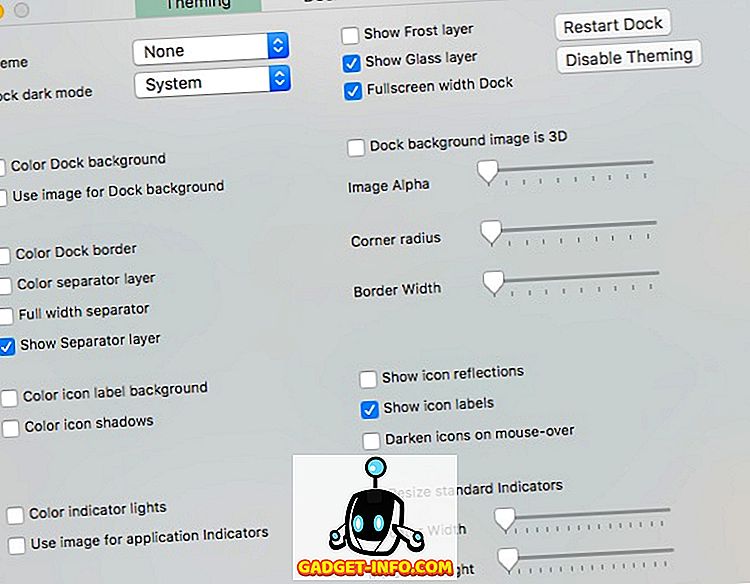
Zajedno s izgledom, čak može promijeniti ponašanje pristaništa tako da prikazuje samo aktivne aplikacije ili zatamnjene aplikacije . Istražite tona postavki koje možete promijeniti s cDockom ovdje.
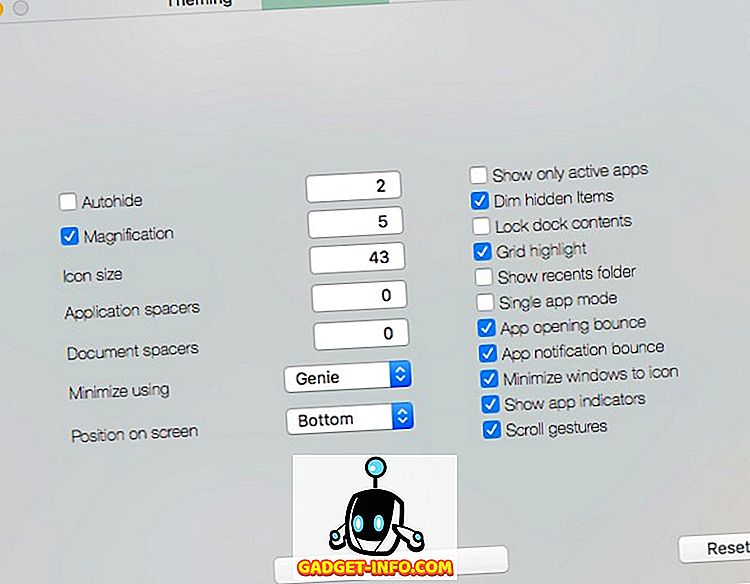
Ne zaboravite da će neke od postavki zahtijevati " Restart Dock " kako bi promjene mogle stupiti na snagu. Također uključuje opciju " Reset " postavki pod karticom " Dock " u slučaju da želite vratiti izvornu verziju. Za više prilagođavanja pristaništa, možete pogledati naš detaljni članak o istom.
4. Upotrijebite mySIMBL za prilagodbu Mac računala
mySIMBL koristi dodatke za ubacivanje prilagođenog koda i na taj način dodaje nove značajke postojećim aplikacijama za Mac . Kao što ste možda pogodili, korištenje mySIMBL zahtijeva da onemogućite zaštitu integriteta sustava (SIP) na El Capitanu ili novijim Macovima. Kada onemogućite SIP, preuzmite mySIBL. Podržava MacOS 10.9 i noviji.
Na kartici "Otkrijte" možete pronaći razne dodatke za poboljšanje i dodavanje nove funkcionalnosti Macu. Instaliranje dodatka je jednostavno kao klikanje na ime dodatka i klikom na “Instaliraj”.
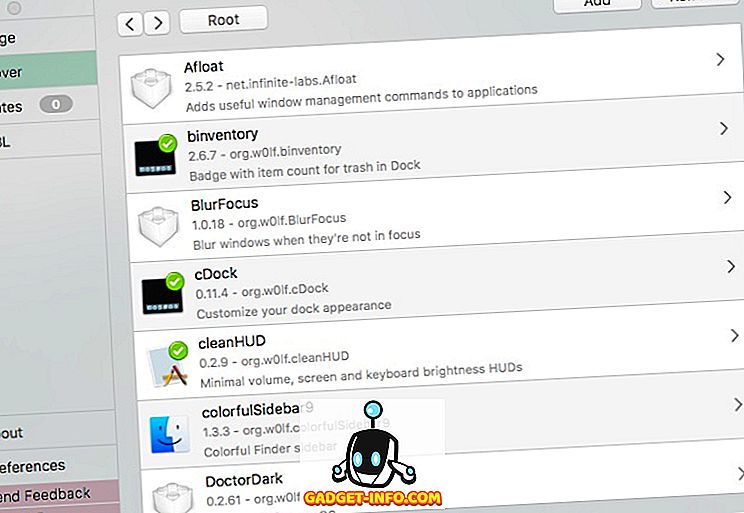
Neki od mojih omiljenih dodataka su:
- Binventory: dodaje broj stavki u ikonu smeća u Docku.
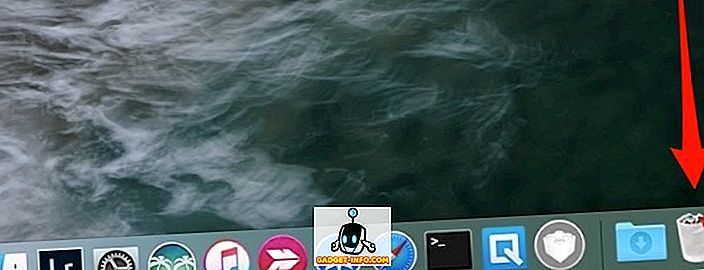
- BlurFocus : Zamagljuje sve otvorene prozore u pozadini.
- cleanHUD : Zamjenjuje Appleov zadani preklop za kontrolu glasnoće / svjetline na mnogo čišći i minimalni sloj.
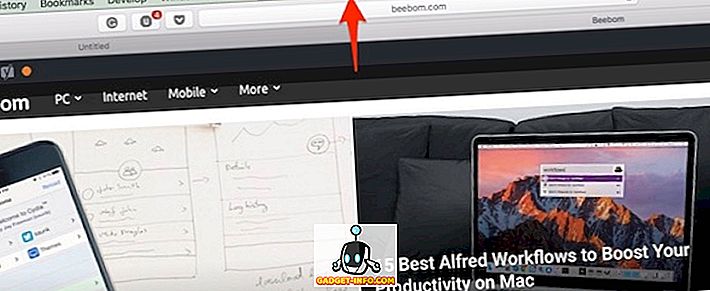
- CustomNC : Prilagodite upozorenja centra za obavijesti.
Moj jedini gripe s mySIMBL je da je malo buggy s vremena na vrijeme. Neki od podešavanja će zahtijevati ponovno pokretanje Mac računala. Neke izmjene možda neće raditi na svim verzijama MacOS-a. Ipak, mySIMBL je jedna takva aplikacija koja vrijedi pucati. Slobodno pregledajte druge dodatke i javite mi koji su vam najdraži.
5. Čak i više načina za prilagodbu vašeg Mac računala
- Programske trake izbornika su dopisane na Macu, ali neke nepotrebne aplikacije mogu učiniti vašu traku izbornika pretrpanom. Možete ponovno organizirati / ukloniti aplikacije izborničke trake tako da ih povučete dok držite pritisnut gumb CMD na tipkovnici. Imajte na umu da to radi s Appleovim aplikacijama sustava i samo nekim aplikacijama trećih strana. Ako tražite robusnije rješenje, trebali biste uzeti kopiju Bartender 2.

- Ikone aplikacija možete globalno promijeniti na Mac računalu bez upotrebe aplikacija drugih proizvođača. Pogledajte naš prethodni post o tome kako promijeniti ikone na vašem Mac računalu.
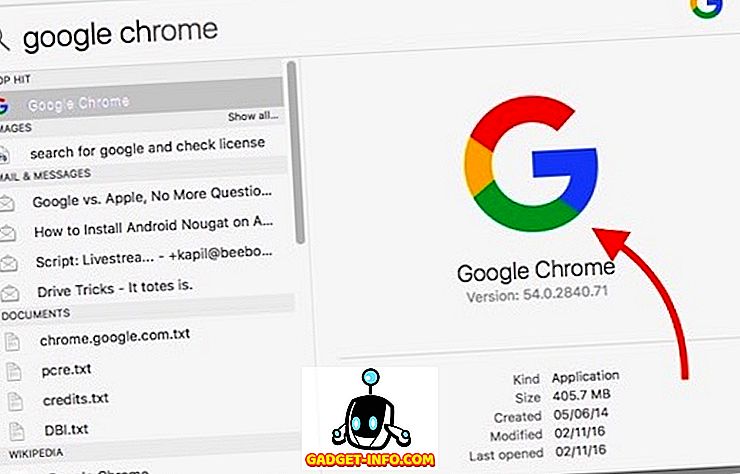
Prilagodite Mac pomoću ovih načina
Po mom mišljenju, ovo su neki od najboljih načina za prilagodbu Mac sučelja. Možete upotrijebiti kombinaciju ugađanja kako biste značajno poboljšali Mac sučelje. Pokušao sam sljedeće opcije i aplikacije u mom MacBook Air trčanje macOS Sierra i oni razrađen u redu za mene. Dakle, isprobajte ove metode i javite nam kako su se oni riješili za vas. Dakle, jeste li prilagodili svoj Mac? Javite mi u komentarima ispod ako nađete još jednu aplikaciju za prilagodbu koja vrijedi spomenuti.









